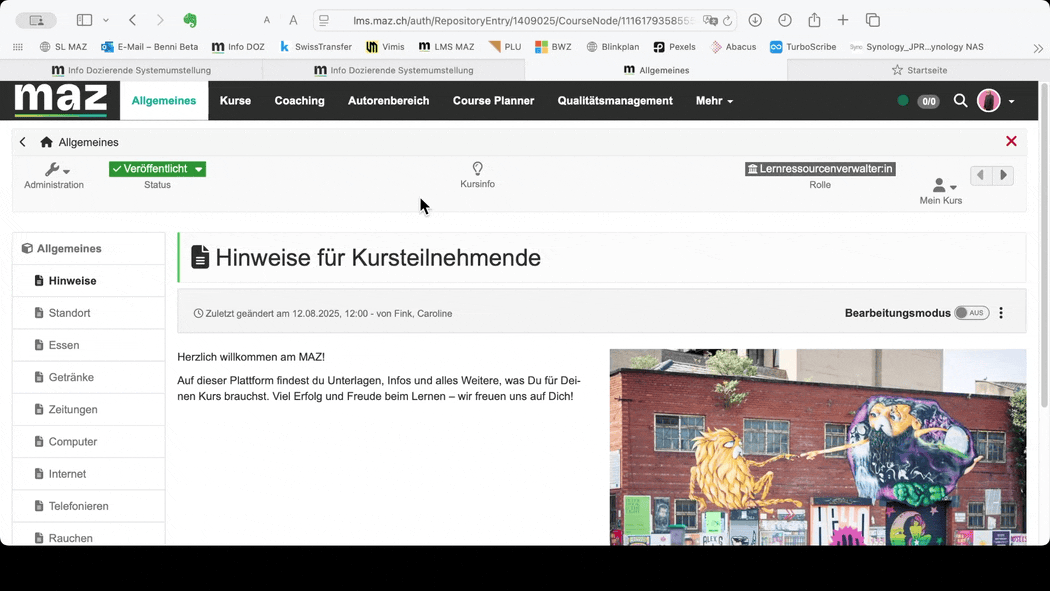Info Dozierende Systemumstellung
Liebe Dozierende
Hier findet ihr wichtige Links und Hilfestellungen zu unseren neuen Systemen: myMAZ und OpenOlat.
Was ist myMAZ?
myMAZ ist Dein persönlicher Bereich am MAZ.
Dort kannst Du:
- Deine künftigen Einsätze einsehen
- Die Präsenzkontrolle der Kursteilnehmenden durchführen
… und vieles mehr.
Was ist OpenOlat?
OpenOlat ist unser neues Lernmanagementsystem und ersetzt das bisherige MAZ-Moodle.
Dort kannst Du:
- Deine Kursunterlagen hochladen
- Teilnehmer:innen einsehen
- Mit der Gruppe kommunizieren
… und vieles mehr.
WICHTIG: Dein myMAZ-Login gilt für beide Systeme!
Guide
Guide myMAZ und OpenOlat
Information DeepMail (nur für Honorarempfänger:innen)
Tutorials
Hilfestellungen folgen.
FAQ – Fragen und Antworten
myMAZ
Fehlermeldung "Invalid token"
Der Aktivierungslink für die Registration wurde bereits verwendet. Das bereits gewählte Passwort kann für das Login verwendet werden. Ansonsten kann über "Passwort vergessen?" ein neues Passwort erstellt werden.
Du bekommst eine E-Mail vom MAZ mit der Mitteilung: «Es sind neue Einsatzanfragen auf myMAZ verfügbar».
Klicke auf den Link «Einsatzanfragen anzeigen» im Mail → Du kommst in Deinen myMAZ-Account.
- Klicke links auf: «Einsatzanfragen»
- Klicke den angefragten Kurs an
- Akzeptiere den Kurs oder lehne ihn ab
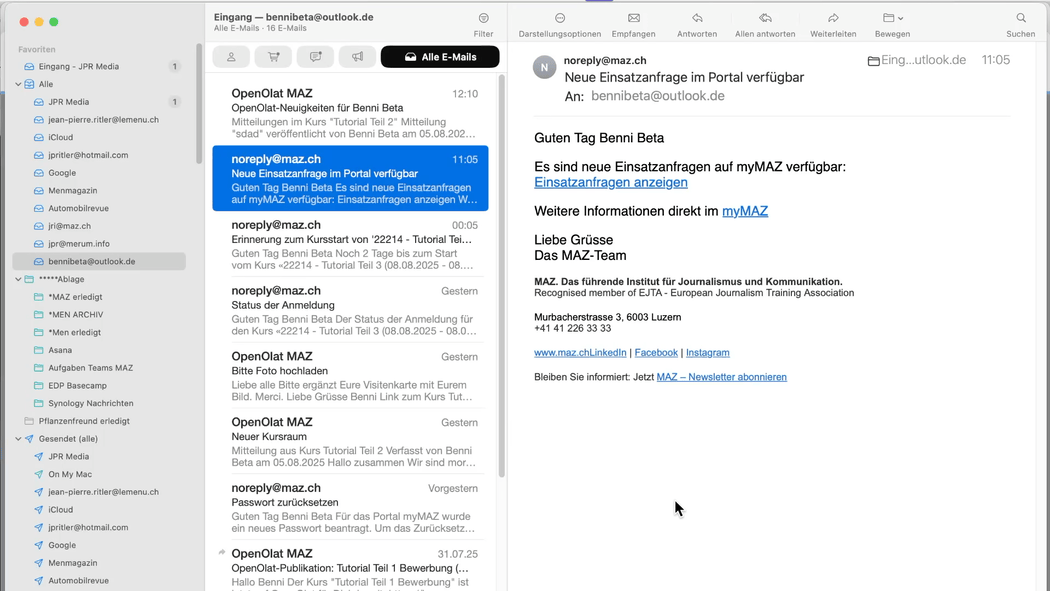
Logge Dich ins myMAZ ein.
- Klicke links auf «Einsätze».
- Wähle oben den Filter «Ressourcenbuchung» aus:
Aktuelle Einsätze (= künftige Einsätze)
Alle Einsätze
Einsätze mit pendenter Präsenzkontrolle
Heutige Einsätze
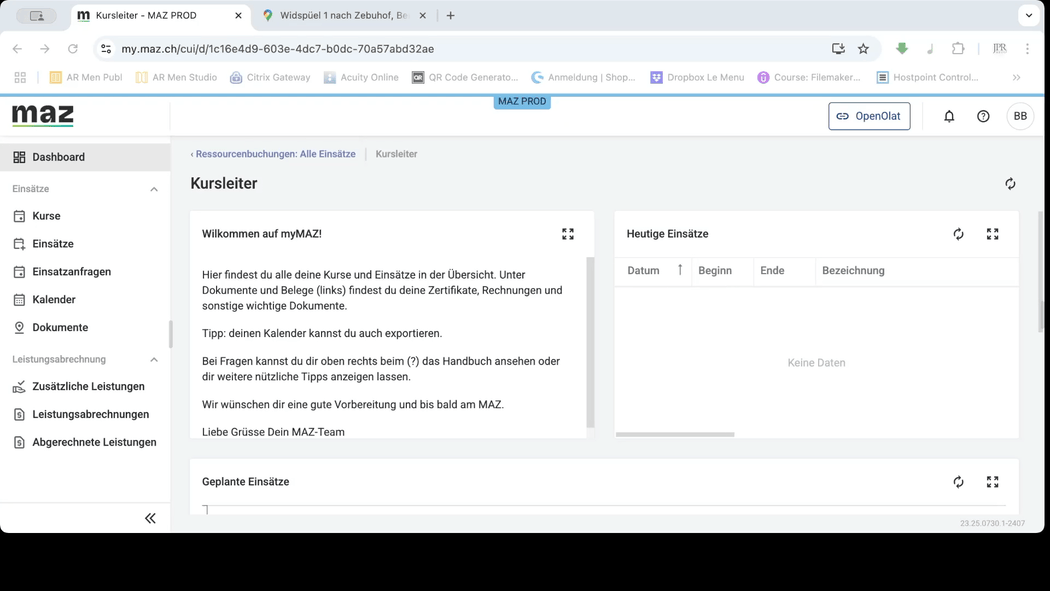
- Log Dich in myMAZ ein
- Gehe links auf «Einsätze»
- Suche Deinen Kurs. Achtung: Wenn Du den gesuchten Kurs nicht findest, kontrolliere oben die Filtereinstellungen («Alle Einsätze», «Aktuelle», «Vergangene» etc.)
- Klick auf den Kurs
Dann hast Du 3 Möglichkeiten:
1) Alle Teilnehmenden mit einem Klick auf «Alle anwesend» als präsent melden.
2) Einzelne Teilnehmende mit X (= nicht anwesend) rsp. Haken( = anwesend) melden.
3) Fehlstunden mit einem Klick auf den Stift angeben (10 Lektionen = 1 Kurstag). In diesem Fall kann man noch eine Bemerkung dazu machen. PS: Die «Interne Bemerkung» ist nur MAZ-Intern zu sehen.
- Am Schluss mit Klick auf «Präsenzkontrolle abschliessen» bestätigen.
Danach kann die Präsenzkontrolle nicht mehr verändert werden. Bemerkungen können nach wie vor ergänzt werden.
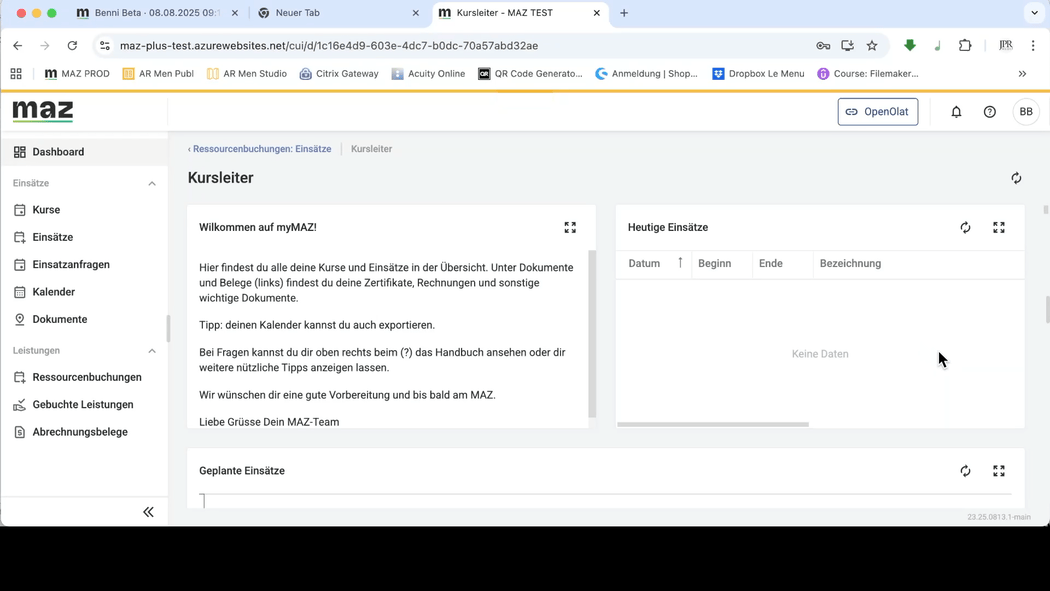
OpenOlat
Logge Dich in Deinen Account von «myMAZ» ein.
- Klicke oben rechts auf den Button «OpenOlat»
- Klicke auf «myMAZ-Login»
- Du bist in OpenOlat angemeldet
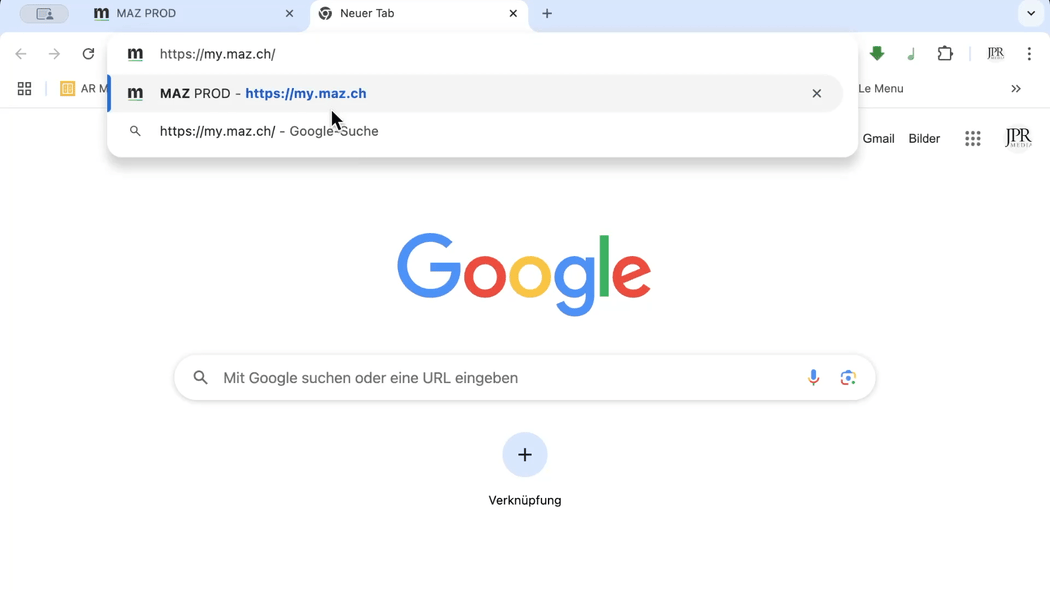
- Logge Dich in OpenOlat ein.
- Klicke oben auf «Kurse».
- Wähle den gewünschten Kurs aus.
- Klicke links auf «Unterlagen».
- Lade Deine Dateien hoch. Sie stehen jetzt allen Kursteilnehmenden zur Verfügung.
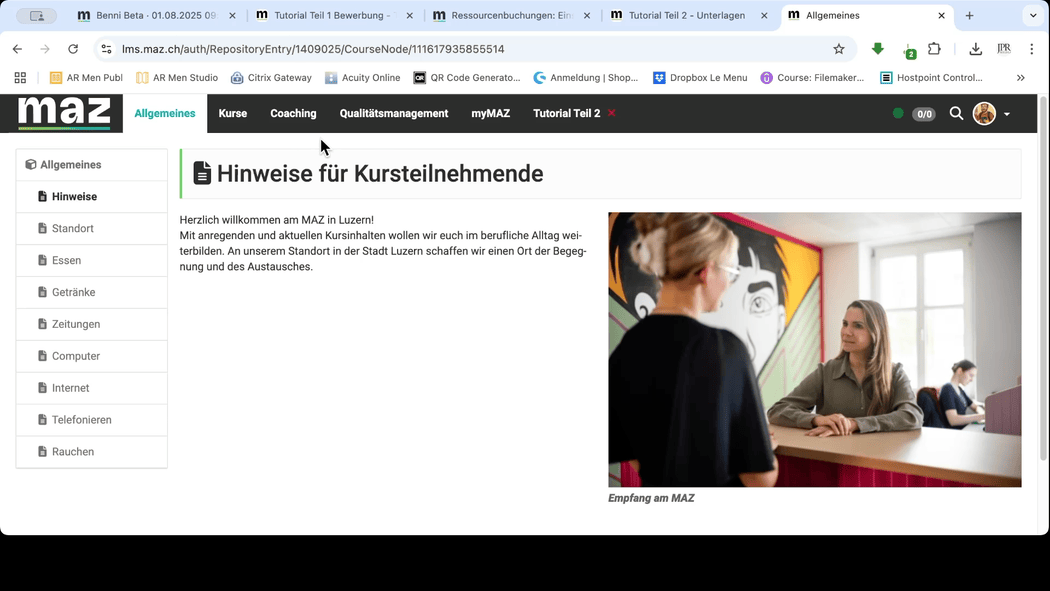
PER MAIL
- Logge Dich in OpenOlat ein
- Klicke auf «Kurse»
- Wähle den gewünschten Kurs aus
- Klicke links auf «TN & DOZ»
- Klicke auf «E-Mail-Versenden»
- Wähle aus, an wen Du die Mails versenden willst
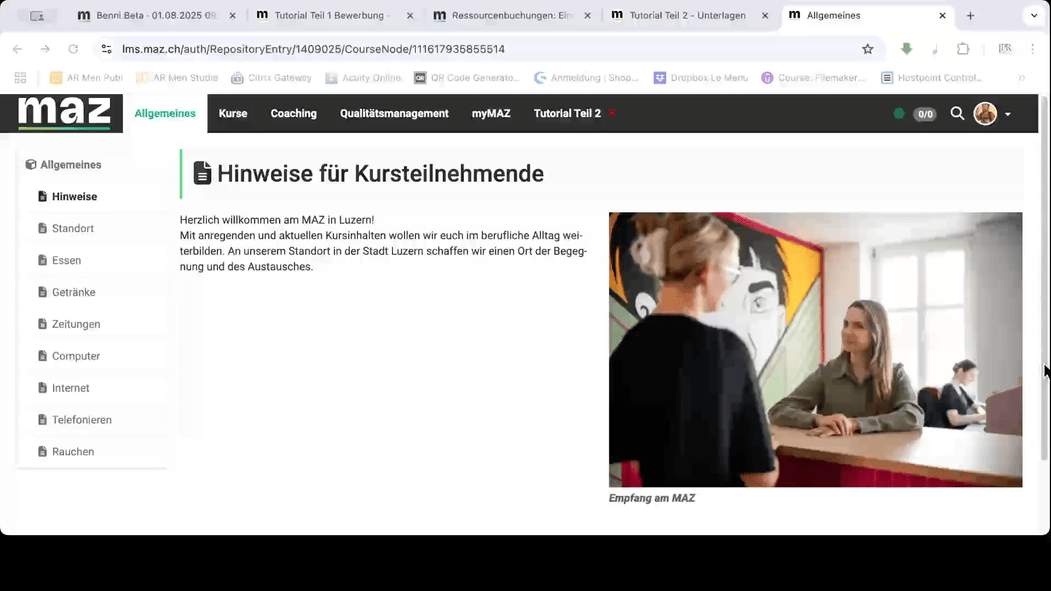
PER EINZELCHAT
- Logge Dich in OpenOlat ein
- Klicke auf «Kurse»
- Wähle den gewünschten Kurs aus
- Klicke links auf «TN & DOZ»
- Klicke auf den Namen der Person
- Wähle «Kurznachricht an Person senden»
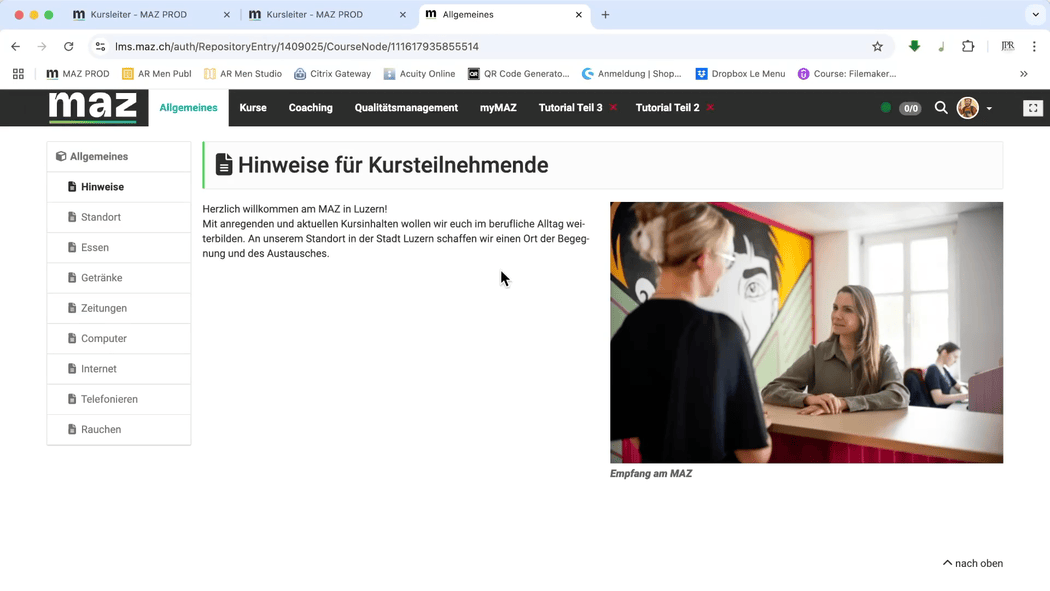
PER GRUPPENCHAT
- Logge Dich in OpenOlat ein
- Klicke auf «Kurse»
- Wähle den gewünschten Kurs aus
- Klicke oben auf «Kurs-Chat»
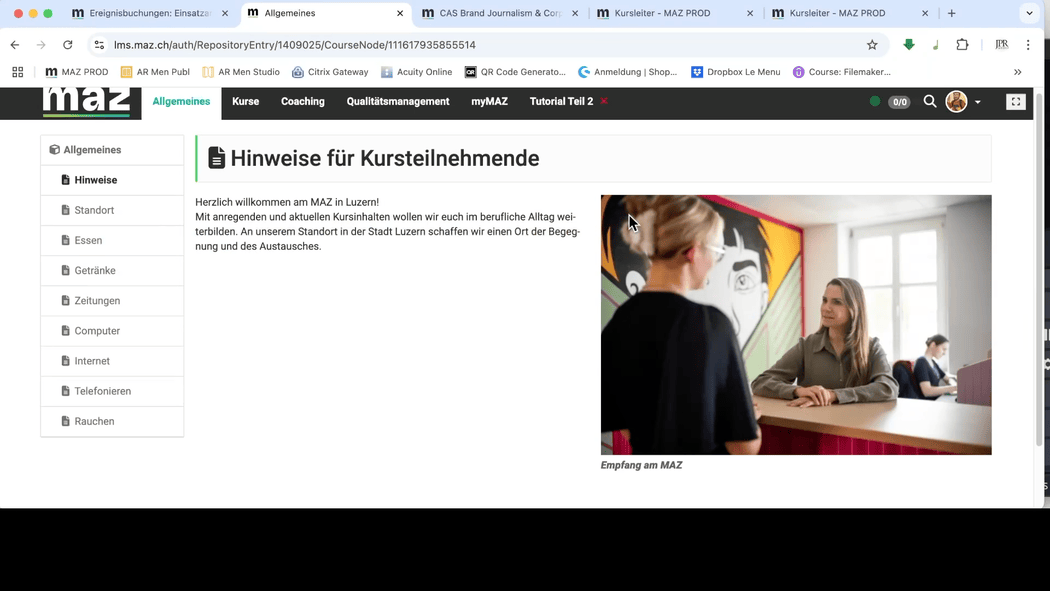
📄 Dokumente
- PDF (.pdf)
- Word-Dokumente (.doc, .docx)
- OpenDocument (.odt)
- Rich Text Format (.rtf)
- Textdateien (.txt)
📊 Tabellen & Daten
- Excel-Dateien (.xls, .xlsx)
- OpenDocument Spreadsheet (.ods)
- CSV-Dateien (.csv)
📽️ Medien (Bild, Audio, Video)
- Bilder: .jpg, .jpeg, .png, .gif, .bmp, .svg
- Audio: .mp3, .wav, .ogg
- Video: .mp4, .avi, .mov, .wmv, .flv, .webm
📑 Präsentationen
- PowerPoint (.ppt, .pptx)
- OpenDocument Präsentationen (.odp)
📦 Archive
- ZIP-Archive (.zip)
- Weitere komprimierte Formate (.rar, .7z, .tar.gz)
🌐 Web & E-Learning
- HTML-Dateien (.html, .htm)
- SCORM-Pakete (.zip mit SCORM-Struktur)
Du kannst eine automatische Benachrichtigung abonnieren. Sobald sich etwas in einem Ordner in Deinem Kurs verändert (z. B. wenn jemand eine Arbeit hochlädt), bekommst Du eine E-Mail.
So abonnierst Du die Benachrichtigung:
- Logge Dich in OpenOlat ein
- Klicke oben auf «Kurse»
- Wähle den gewünschten Kurs aus
- Links kannst Du auswählen, bei welchen Ordnern Du eine automatische Benachrichtigung einstellen möchtest:
- Unterlagen
- Einzelarbeit
- Gruppenarbeit
- Klicke jeweils auf das Symbol mit der Glocke
- Klicke auf «Ein»
- Definiere, wie weit zurück die Benachrichtigung erfolgen soll
So siehst Du eine Übersicht über die abonnierten Benachrichtigungen:
- Klicke auf das Symbol mit der Glocke
- Klicke auf die drei Punkte im Fenster und öffne «Zu den persönlichen Abonnements»
- Klicke oben auf «Abonnements»